728x90
티스토리에서 글을 작성하다 보면 유튜브 영상을 첨부해야 하는 일이 있습니다. 오늘은 유튜브 영상을 첨부하는 방법을 알아보겠습니다.
1. 티스토리 플러그인 사용 하기
티스토리에는 플러그인으로 유튜브 영상을 첨부할 수 있습니다.

티스토리에 블로그 관리에 들어가셔서 플러그인을 보시면 위 사진처럼 "YouTube 동영상 첨부"플러그인을 적용해 주시면 됩니다. 그리고 글을 작성하실 때 상부 우측에 점 세게를 클릭 -> 플러그인을 클릭 -> YouTube 동영상 첨부 클릭 -> 영상 검색 -> 원하는 영상 클릭 순으로 해주시면 됩니다.
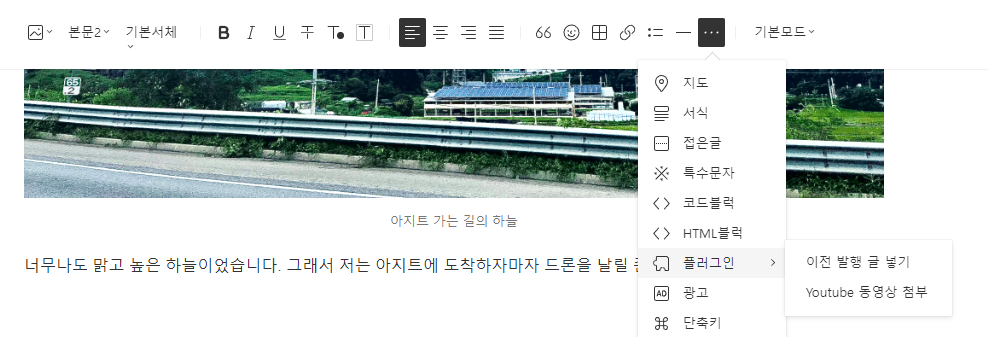

728x90
2. 유튜브 영상 링크로 첨부하기
플러그인을 사용할 때 원하는 영상을 찾기가 힘든 경우가 있습니다. 그때는 해당 영상의 링크를 복사 붙여 넣어 주면 됩니다.

링크를 붙여 넣어 주신다음에 엔더를 치시면 자동으로 영상으로 인식하고 손쉽게 유튜브 영상을 첨부할 수 있습니다.
3. 유튜브 영상 소스 코드로 첨부하기
유튜브영상 화면을 우클릭을 하고 소스 코드 복사를 클릭하여 영상의 소스 코드를 복사해 줍니다.

티스토리로 돌아와서 글작성모드를 기본 모드에서 HTML로 변경합니다.
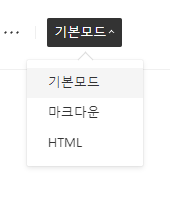
그 후에 영상을 첨부할 자리에 복사한 소스 코드를 붙여 넣어 줍니다.

붙여 넣기가 끝나고 다시 기본모드로 돌아오시면 정상적으로 유튜브영상이 첨부된 것을 확인할 수 있습니다.

728x90
728x90
'지식 정보' 카테고리의 다른 글
| 집안 진드기를 퇴치하는 방법 (40) | 2023.10.05 |
|---|---|
| 중고 거래와 개인 판매가 불법인 것은 무엇이 있을까 (38) | 2023.09.14 |
| 1300억 원을 횡령한 BNK경남은행 간부 (44) | 2023.09.10 |
| 매운과자 챌린지의 위험성 (37) | 2023.09.09 |
| 애드센스/애드센스 승인/애드센스 수익 구조 (33) | 2023.09.07 |



